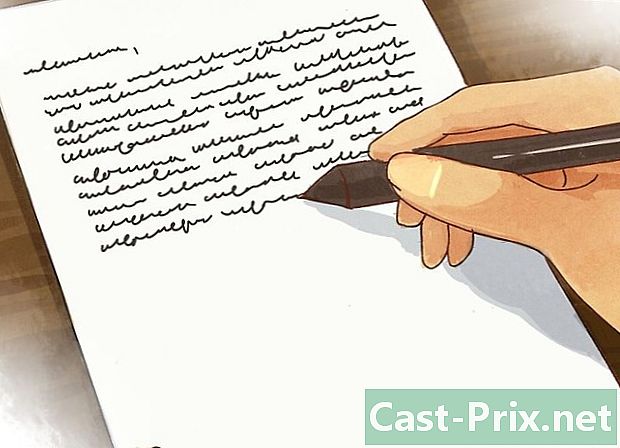Paano muling mai-install ang driver ng isang wireless network card
May -Akda:
Roger Morrison
Petsa Ng Paglikha:
27 Setyembre 2021
I -Update Ang Petsa:
1 Hulyo 2024

Nilalaman
- yugto
- Bahagi 1 I-download ang driver
- Bahagi 2 I-uninstall ang naka-install na driver
- Bahagi 3 I-install ang bagong driver
Kung mayroon kang mga problema sa pag-access sa Wi-Fi internet, maaari itong magmula sa driver ng iyong kahon sa internet. Sa kasong ito, ang muling pag-install ng driver ay isang simple at epektibong solusyon upang makahanap ng isang mahusay na koneksyon nang hindi sa anumang oras. Upang magawa ito, kakailanganin mong mabawi ang programa sa Internet at sa gayon kakailanganin mong ikonekta ang iyong computer gamit ang isang Ethernet cable sa iyong kahon sa Internet upang maabot ang download site. Kapag mayroon kang driver sa iyong computer, tanggalin ang lumang bersyon at simulan ang muling pag-install.
yugto
Bahagi 1 I-download ang driver
- Ikonekta ang iyong computer sa internet. Upang magsimula, kailangan mong ma-access ang internet gamit ang iyong computer upang makuha ang pinakabagong bersyon ng driver ng iyong kahon sa internet. Ikonekta ang isang Ethernet cable sa pagitan ng iyong internet box at iyong computer.
- Maging kamalayan na ang mga Mac ay hindi kumonekta sa wireless internet sa pamamagitan ng isang driver. Upang matulungan kang makahanap ng solusyon sa mga problema sa koneksyon sa internet, basahin ang seksyon ng artikulo ng artikulo upang malutas ang mga karaniwang problema sa network sa isang computer.
-

Gumawa ng isang paghahanap. Pindutin ang mga pindutan ng Windows + S sa iyong keyboard upang maipataas ang function ng paghahanap ng iyong computer. Maaari mong malaman ang pangalan ng iyong Wi-Fi card sa pamamagitan ng pagpunta Manager ng aparato. Sa impormasyong ito magagawa mong tukuyin ang driver na kailangan mo. -

I-access ang Manager ng aparato. Sa larangan ng paghahanap, ipasok devmgmt.msc, pagkatapos ay pindutin ang Enter key. Mayroon ka na ngayong window ng Manager ng aparato natuklasan sa iyong opisina. -

piliin Mga Network Cards. Sa listahan ng iba't ibang mga aparato, i-double click Mga Network Cards upang matuklasan ang iba't ibang mga uri ng mga network card na naka-install na dapat na naroroon sa isa sa kanyang denominasyon na "wireless" (wireless sa Ingles) nang normal.- Tandaan na kung walang pangalan na nagpapahiwatig na ito ay isang wireless network card, mag-click sa kanan at pumili mga pag-aari para sa bawat kard. Dapat mong karaniwang makahanap ng impormasyon na magpapahintulot sa iyo na makilala, tulad ng isang tab advanced kung saan nakalista ang iba't ibang mga katangian.
-

Mag-navigate sa longlet piloto. Kapag bukas ang mga bintana ng iyong card, mag-click sa tab piloto. -

Isulat ang pangalan ng iyong kard. Tumingin sa tuktok ng tab piloto, ang pangalan ng iyong wireless network card ay nakasulat dito.- Makakakita ka ng ibang pangalan depende sa materyal na mayroon ka. Halimbawa, maaari kang magkaroon ng "Intel (R) Dual Band Wireless-AC 3160" para sa pangalan ng wireless network card.
-

Pumunta sa website ng tagagawa. Sa internet, pumunta sa website ng tagagawa ng iyong card at hanapin ang paksa para sa pag-download ng mga driver. Ang huli ay madalas na tinawag tulong.- Kung mayroon kang isang card mula sa Intel, halimbawa, kailangan mong pumunta sa site ng Intel, pagkatapos ay piliin ang heading tulong.
-

Gumawa ng isang paghahanap. Kapag ikaw ay nasa pahina tulong mula sa iyong tagagawa ng card, mag-navigate muli sa naaangkop na seksyon, kung kinakailangan, pagkatapos ay ipasok ang pangalan ng iyong card upang malaman ang kasalukuyang bersyon ng iyong driver. -

Kunin ang driver sa iyong computer. Kapag nakilala mo ang driver na kailangan mo, i-download ito. Kailangan mong mag-click sa isang pindutan na maaaring tawaging "Driver", "I-download" o higit pa tulad ng sa site ng Intel, kailangan mong pindutin ang sanggunian ng driver para sa iyong bersyon ng Windows.- Tandaan na ang isang driver ay karaniwang bibigyan ng mga tagagawa sa pamamagitan ng isang file .exesapagkat pinadali nito ang proseso ng pagbawi at pag-install ng huli.
- Tandaan na panatilihin ang iyong file sa isang folder kung saan maaari mong mahanap ito nang mabilis hangga't kinakailangan, tulad ng sa opisina o ang folder Downloads Windows.
Bahagi 2 I-uninstall ang naka-install na driver
-

Buksan ang bintana Manager ng aparato. Pumunta sa window ng Manager ng aparato, pagkatapos ay doblehin Mga Network Cards. Magpapatuloy ka sa hakbang ng pag-alis ng kasalukuyang driver mula sa iyong card. -

I-access ang mga katangian ng iyong card. Mag-right-click sa pangalan ng iyong wireless network card, pagkatapos ay sa menu ng konuel, i-click mga pag-aari. -

Pumunta sa longlet piloto. Sa window ng mga katangian ng iyong mapa, mag-click sa tab piloto. Pagkatapos ay pindutin ang pindutan uninstall. Ang isang bagong window ay bubukas upang ipaalam sa iyo ang tungkol sa iyong gagawin. -

Patunayan ang iyong napili. Alam, mag-click sa pindutan OK upang kumpirmahin ang pagtanggal ng driver mula sa iyong wireless network card. Kaya, ang iyong card ay hindi na lilitaw sa listahan ng mga materyales sa ilalim Mga Network Cards.
Bahagi 3 I-install ang bagong driver
-

Patakbuhin ang file .exe. Kapag nakuha mo na ang file .exe sa iyong computer, i-double click ito upang ilunsad at mai-install ang driver para sa iyong wireless network card.- Kung nag-download ka ng isang naka-compress na folder .zip, kailangan mong i-uncompress ito upang makuha ang file .exe. Depende sa bersyon ng iyong operating system, maaaring magkakaiba ang operasyon. Para sa mga bersyon ng Windows XP, Vista, at 7, buksan muna ang naka-compress na folder. Sa window ng folder, mag-click sa tampok I-extract ang lahat ng mga file na nasa kaliwang pane ng folder. angExtraction Wizard souvre. Pagkatapos ay sundin ang pamamaraan upang ma-decompress ang mga nilalaman ng folder. Para sa isang mahusay na bersyon ng Windows, mag-click sa folder at piliin ang Kunin ang lahatat pagkatapos ay magpatuloy bilang itinuro. Kapag mayroon ka ng iyong file .exe hindi naka-compress, i-double click ito upang simulan ang pag-install ng driver.
-

Maghanap para sa driver. Kung wala kang isang executable file na tatakbo, kailangan mong hanapin ang driver sa iyong computer. Sa bintana Manager ng aparato, piliin Mga Network Cards, pagkatapos ay i-click aksyon sa menu bar. Sa drop-down menu, pindutin ang Maghanap ng mga pagbabago sa hardware para sa computer na maghanap para sa isang driver. Kung hindi ka pumili ng isang paksa sa Manager ng aparatomaaari kang mag-click sa icon na may magnifying glass na siyang tampok Maghanap ng mga pagbabago sa hardware. Ang huli ay hindi naroroon aksyon, kung hindi ka pumili ng isang paksa.- Depende sa resulta ng paghahanap, awtomatikong mai-install ng Windows ang sil driver ng driver kung nakakita ito ng isa. Upang matiyak na na-install ang driver, i-double click Mga Network Cards at ang pangalan ng iyong wireless network card ay dapat ipakita sa screen.
- Tandaan na kung ang driver ay hindi natagpuan, kailangan mong ibigay ang landas sa Windows, kasunod ng kanyang kahilingan, para siya ay pumunta at hanapin ito at mai-install ito. Piliin ang folder kung saan mo kinuha ang driver mula sa naka-compress na folder at sundin ang mga tagubilin upang makumpleto ang operasyon.
-

I-install ang driver. Sundin ang pamamaraan ng pag-install. Ang huli ay maaaring magkakaiba depende sa modelo ng mapa at bersyon ng Windows. Gayunpaman, bago mo simulan ang proseso, kailangan mong tanggapin ang mga kinakailangan ng tagagawa upang mai-install ang driver.- Maaaring kailanganin mong i-restart ang computer pagkatapos i-install ang driver para sa iyong wireless network card. Gawin ito upang matapos ang pag-install.
- Idiskonekta ang Ethernet cable. Upang suriin ang pagpapatakbo ng iyong koneksyon sa internet sa wireless network, idiskonekta ang Ethernet cable. Tiyaking gagamitin mo ang koneksyon sa wireless sa iyong tseke.
-

Magsagawa ng isang pagsubok. Subukang kumonekta sa site sa pamamagitan ng wireless na koneksyon ng iyong internet box. Kung pinamamahalaan mong ma-access ang website, nangangahulugan ito na ang iyong koneksyon sa internet ay nagmula sa driver.- Kung ang koneksyon sa internet ay hindi naitatag, i-restart ang iyong computer, pagkatapos ay sa window ng Manager ng aparato, mag-click sa Maghanap ng mga pagbabago sa hardware.
- Tandaan na kung hindi pa ito gumagana, ang problema ay maaaring magmula sa iba pang mga bagay kaysa sa driver ng card.

- Ang isang simpleng solusyon upang malutas ang isang problema ng wireless na koneksyon sa iyong kahon sa internet, ay upang idiskonekta ang power plug ng huli at muling maiugnay ito. Ito ay upang magsagawa ng isang "ikot ng kuryente" upang ma-restart ang system ng iyong kahon sa internet.
- Panatilihin ang awtomatikong pag-update ng Windows at sa gayon ang iyong driver ay palaging mananatiling napapanahon.
- Tiyaking hindi masyadong malayo sa iyong kahon sa internet upang matiyak ang isang mahusay na koneksyon sa internet.